تتيح لك إعلانات البانر التكيُّفية تحديد عرض الإعلان لتحديد حجم الإعلان الأمثل. تساهم إعلانات البانر التكيُّفية أيضًا في تحقيق أفضل أداء من خلال تحسين حجم الإعلان لكل جهاز. يؤدي هذا النهج إلى توفّر فرص لتحسين الأداء.
مقارنةً بإعلانات البانر التكيّفية الثابتة، تكون إعلانات البانر التكيّفية المضمّنة أكبر وأطول، وتستخدم ارتفاعات متغيرة بدلاً من الارتفاعات الثابتة. تتوفّر إعلانات البانر التكيّفية المضمّنة بارتفاعات متغيرة، وقد تشمل الشاشة بأكملها أو حدًا أقصى للارتفاع تحدّده أنت.
يمكنك وضع إعلانات البانر التكيّفية المضمّنة في المحتوى الذي يمكن تصفّحه بالانتقال للأعلى والأسفل، مثل:
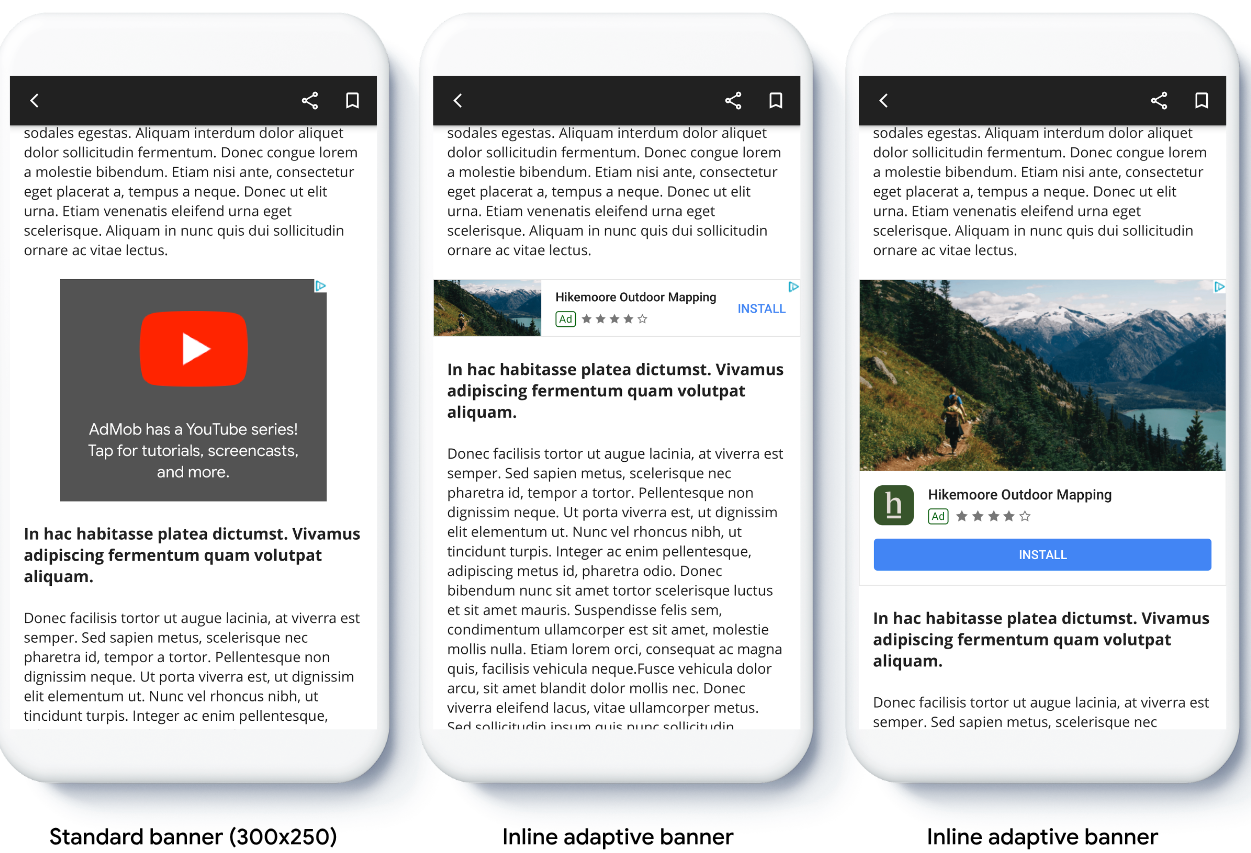
قبل البدء
قبل المتابعة، تأكَّد من توفّر ما يلي:
- أكملت دليل البدء إعلانات البانر.
تنفيذ إعلانات البانر التكيُّفية
بخلاف إعلانات البانر التكيُّفية الثابتة، يتم تحميل إعلانات البانر التكيُّفية المضمّنة باستخدام حجم إعلان بانر تكيُّفي مضمّن. لإنشاء حجم إعلان متكيّف مضمّن، عليك إكمال ما يلي:
يمكنك الحصول على عرض الجهاز المستخدَم أو ضبط العرض الذي تريده إذا كنت لا تريد استخدام العرض الكامل للشاشة.
للحصول على عنصر حجم إعلان تكيفي مضمّن للاتجاه المحدّد، استخدِم طريقة ثابتة في فئة حجم الإعلان:
Swift
// Step 1: Create an inline adaptive banner ad size. This size is used to // request your adaptive banner. You can pass in the width of the device, or // set your own width. This example sets a static width. let adSize = currentOrientationInlineAdaptiveBanner(320) // Step 2: Create banner with the inline size and set ad unit ID. let bannerView = GAMBannerView(adSize: adSize) bannerView.adUnitID = "AD_UNIT_ID" bannerView.rootViewController = self // For Ad Manager, the `adSize` property is used for the adaptive banner ad // size. The `validAdSizes` property is used as normal for the supported // reservation sizes for the ad placement. bannerView.validAdSizes = [NSValueFromGADAdSize(AdSizeBanner)] // Step 3: Load an ad. let request = AdManagerRequest() bannerView.load(request) // TODO: Insert banner view in table view or scroll view, etc.Objective-C
// Step 1: Create an inline adaptive banner ad size. This size is used to // request your adaptive banner. You can pass in the width of the device, or set // your own width. This example sets a static width. GADAdSize adSize = GADCurrentOrientationInlineAdaptiveBannerAdSizeWithWidth(320); // Step 2: Create banner with the inline size and set ad unit ID. GAMBannerView bannerView = [[GAMBannerView alloc] initWithAdSize:adSize]; bannerView.adUnitID = @"AD_UNIT_ID"; bannerView.rootViewController = self; // For Ad Manager, the adSize property is used for the adaptive banner ad size. // The validAdSizes property is used as normal for the supported reservation // sizes for the ad placement. This is optional and only needed if you wish to // support reservation ad sizes. bannerView.validAdSizes = @[ NSValueFromGADAdSize(GADAdSizeBanner) ]; // Step 3: Load an ad. GAMRequest *request = [GAMRequest request]; [bannerView loadRequest:request]; // TODO: Insert banner view in table view or scroll view, etc.عند تنفيذ "إعلانات البانر التكيُّفية" في تطبيقك، يُرجى مراعاة النقاط التالية:
- تعمل أحجام "إعلانات البانر التكيُّفية" المضمّنة بشكل أفضل عند استخدام عرض المساحة المتاحة بأكمله. في معظم الحالات، يمثّل هذا الحجم العرض الكامل لشاشة الجهاز المستخدَم أو العرض الكامل لمحتوى "إعلان البانر" الرئيسي. يجب معرفة عرض طريقة العرض التي سيتم وضع الإعلان فيها، وعرض الجهاز، وعرض المحتوى الرئيسي، والمناطق الآمنة السارية.
- قد تحتاج إلى تعديل أو إنشاء عناصر جديدة في السطر للعمل مع أحجام متجاوبة. مزيد من المعلومات
تحديد اتجاه حجم إعلان البانر التكيُّفي المضمّن
لتحميل إعلان بانر تكيُّفي مضمّن مسبقًا لاتجاه معيّن، استخدِم الطريقتَين التاليتَين:
GADPortraitInlineAdaptiveBannerAdSizeWithWidth(CGFloat width)GADLandscapeInlineAdaptiveBannerAdSizeWithWidth(CGFloat width)
إذا كان تطبيقك يتيح عرض المحتوى في الوضعين العمودي والأفقي، وأردت التحميل المُسبَق لإعلان بانر متكيّف في الاتجاه الحالي، استخدِم
GADCurrentOrientationInlineAdaptiveBannerAdSizeWithWidth(CGFloat width). تحمّل هذه الطريقة إعلانًا في الاتجاه الحالي.الحدّ من ارتفاع إعلان البانر التكيّفي المضمّن
تكون قيمة
maxHeightلإعلانات البانر التكيُّفية المضمّنة التي تم إنشاء مثيل لها بدون قيمةmaxHeightمساوية لارتفاع الجهاز. للحدّ من ارتفاع إعلان البانر التكيُّفي المضمّن، استخدِم طريقةGADInlineAdaptiveBannerAdSizeWithWidthAndMaxHeight(CGFloat width, CGFloat maxHeight).مراجع إضافية
أمثلة على GitHub
نزِّل نموذج التطبيق للاطّلاع على إعلانات البانر التكيّفية المضمّنة أثناء عملها.

